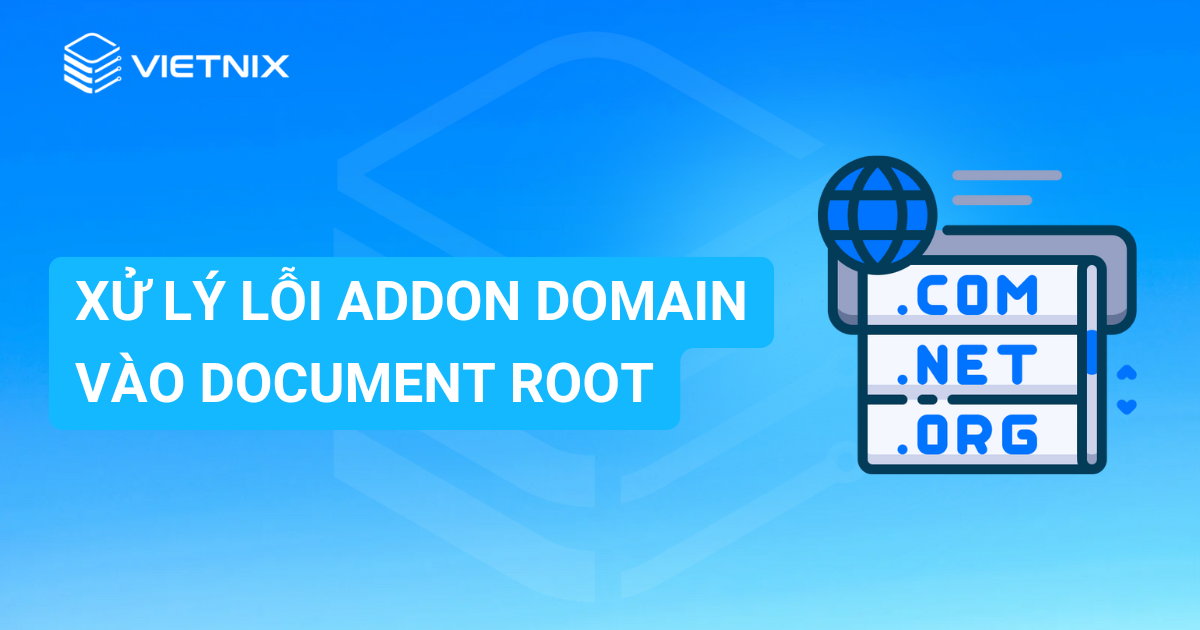Trong quá trình vận hành website trên hosting, việc gặp phải vấn đề về tương thích giữa source code và phiên bản PHP là khá phổ biến. Điều này có thể dẫn đến các lỗi không mong muốn và ảnh hưởng đến hoạt động của website. Tuy nhiên, bạn có thể khắc phục bằng cách thay đổi phiên bản PHP cho phù hợp. Trong bài viết này, mình sẽ hướng dẫn bạn 2 cách để thay đổi phiên bản PHP trên cPanel đơn giản và nhanh chóng.
Những điểm chính cần nắm
Bài viết này sẽ cung cấp đến bạn những thông tin sau đây:
- Nắm rõ các trường hợp cần thiết để chuyển đổi phiên bản PHP trên cPanel, giúp website hoạt động mượt mà và an toàn hơn.
- Tìm hiểu 2 cách đơn giản để thay đổi phiên bản PHP trên cPanel là sử dụng PHP Selector và MultiPHP Manager.
- Biết cách kiểm tra phiên bản PHP hiện tại của website và các thông tin cấu hình khác.
- Khám phá những ưu điểm vượt trội của dịch vụ web hosting Vietnix, từ tốc độ, ổn định, bảo mật đến hỗ trợ tận tâm.
Khi nào cần thay đổi phiên bản PHP trên cPanel?
Việc thay đổi phiên bản PHP trên cPanel là cần thiết trong những trường hợp sau:
- Website hiển thị lỗi hoặc hoạt động không đúng: Nếu website gặp lỗi, hiển thị sai nội dung hoặc một số chức năng không hoạt động, nguyên nhân có thể đến từ sự không tương thích giữa source code và phiên bản PHP hiện tại.
- Sử dụng source code hoặc plugin/theme mới: Khi cài đặt một source code, plugin hoặc theme mới, bạn có thể được yêu cầu sử dụng một phiên bản PHP cao hơn để hoạt động tối ưu. Bạn hãy kiểm tra yêu cầu trước khi cài đặt và thay đổi phiên bản PHP nếu cần.
- Cải thiện hiệu suất website: Các phiên bản PHP mới hơn thường được tối ưu về tốc độ và hiệu suất, nâng cấp lên phiên bản mới có thể giúp website tải nhanh hơn và cải thiện trải nghiệm người dùng.
- Tăng cường bảo mật: Các phiên bản PHP cũ thường tồn tại lỗ hổng bảo mật, khiến website dễ bị tấn công. Do đó, đổi phiên bản PHP trên cPanel mới sẽ giúp bạn vá những lỗ hổng này, giảm thiểu rủi ro và bảo vệ website tốt hơn trước các mối đe dọa.
- Tiếp cận các tính năng mới: Các phiên bản PHP mới thường được cải tiến và nâng cấp các tính năng mới, việc thay đổi phiên bản PHP trên cPanel cho phép bạn sử dụng các tính năng này và phát triển website hiệu quả hơn.
Tóm lại, lựa chọn đổi phiên bản PHP trên cPanel phù hợp là một trong những yếu tố quan trọng để đảm bảo website hoạt động mượt mà, ổn định, đồng thời tăng cường hiệu suất và bảo mật.
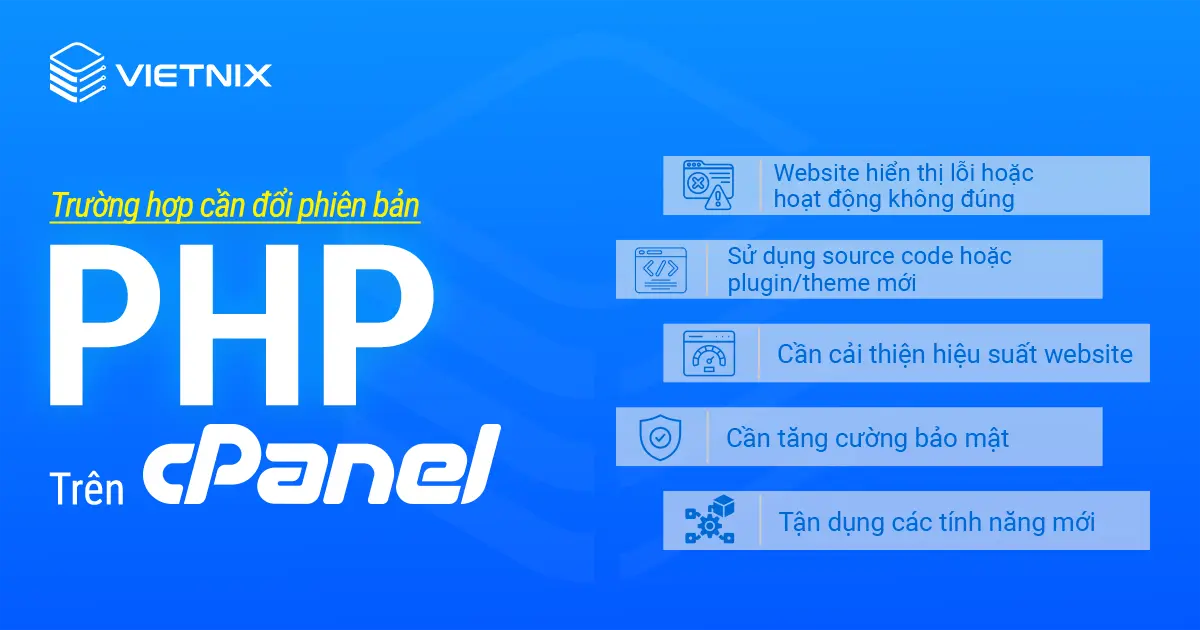
Bên cạnh đó, để tối ưu hiệu quả cho website, đảm bảo website hoạt động nhanh chóng và ổn định, một nền tảng hosting chất lượng là vô cùng cần thiết. Vietnix với đa dạng các gói hosting như Hosting Giá Rẻ, NVMe Hosting, WordPress Hosting, Business Hosting, SEO Hosting và MaxSpeed Hosting sẽ đáp ứng mọi nhu cầu của bạn. Vietnix cũng cung cấp khả năng tùy chỉnh phiên bản PHP linh hoạt trên cPanel, giúp bạn dễ dàng quản lý và tối ưu website.
2 cách thay đổi phiên bản PHP trên cPanel
Để thay đổi phiên bản PHP trên cPanel, bạn có thể sử dụng PHP Selector của CloudLinux hoặc MultiPHP Manager. Trong đó, PHP Selector áp dụng một phiên bản PHP cho toàn bộ domain/subdomain trên hosting, còn MultiPHP Manager cho phép bạn đổi phiên bản PHP trên cPanel cho từng domain/subdomain riêng biệt.
Cách 1: Sử dụng PHP Selector của Cloudlinux
Việc sử dụng PHP Selector cho phép bạn thực hiện các thao tác chọn phiên bản PHP, quản lý các extension và tùy chỉnh cấu hình PHP. Cụ thể như sau:
1. Thay đổi phiên bản PHP
- Bước 1: Đăng nhập cPanel.
- Bước 2: Tìm và chọn Select PHP Version trong phần Software.
- Bước 3: Từ danh sách phiên bản PHP có sẵn, bạn chọn phiên bản mong muốn và nhấn Set as current.
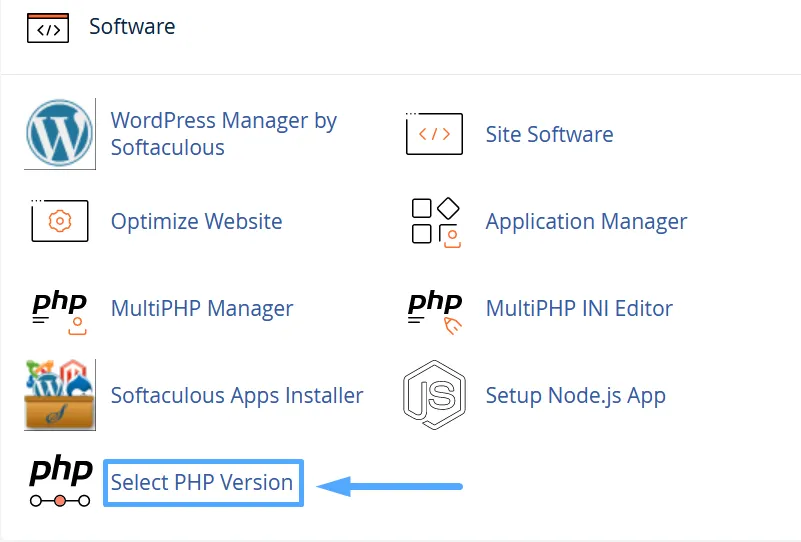
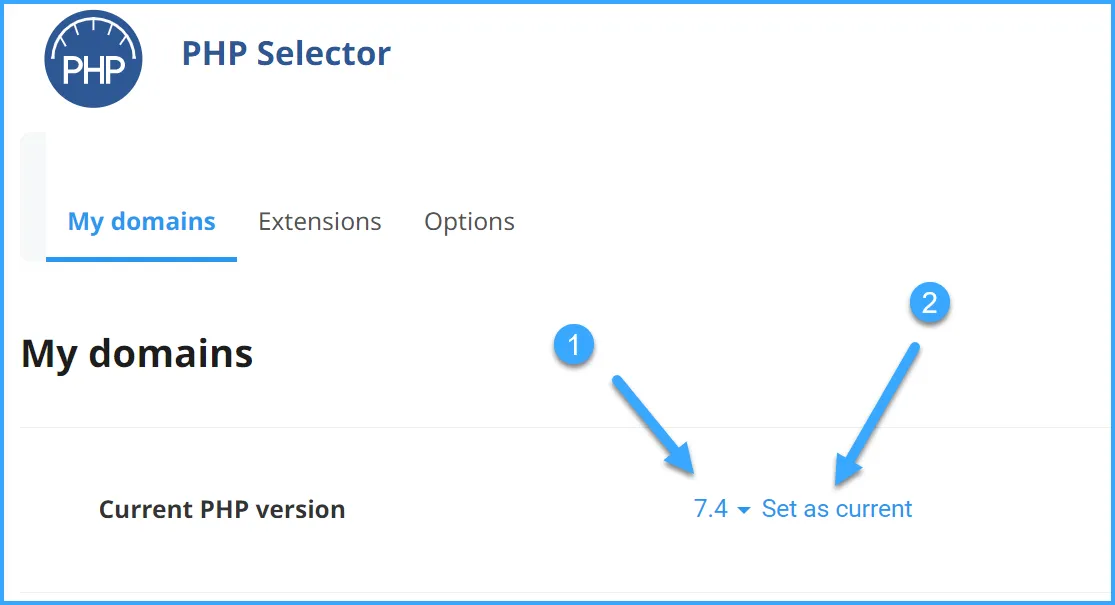
2. Bật/tắt phần PHP Extension
- Bước 1: Trong giao diện Select PHP Version, bạn chọn tab Extensions.
- Bước 2: Bật hoặc tắt các extension (phần mở rộng) cần thiết bằng cách chọn hoặc bỏ chọn vào ô tương ứng, hệ thống sẽ tự động lưu thay đổi.
![]() Lưu ý
Lưu ý
Việc kích hoạt quá nhiều extension có thể tiêu tốn tài nguyên hosting.
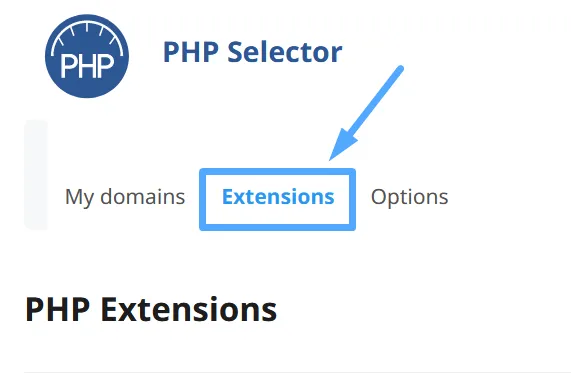
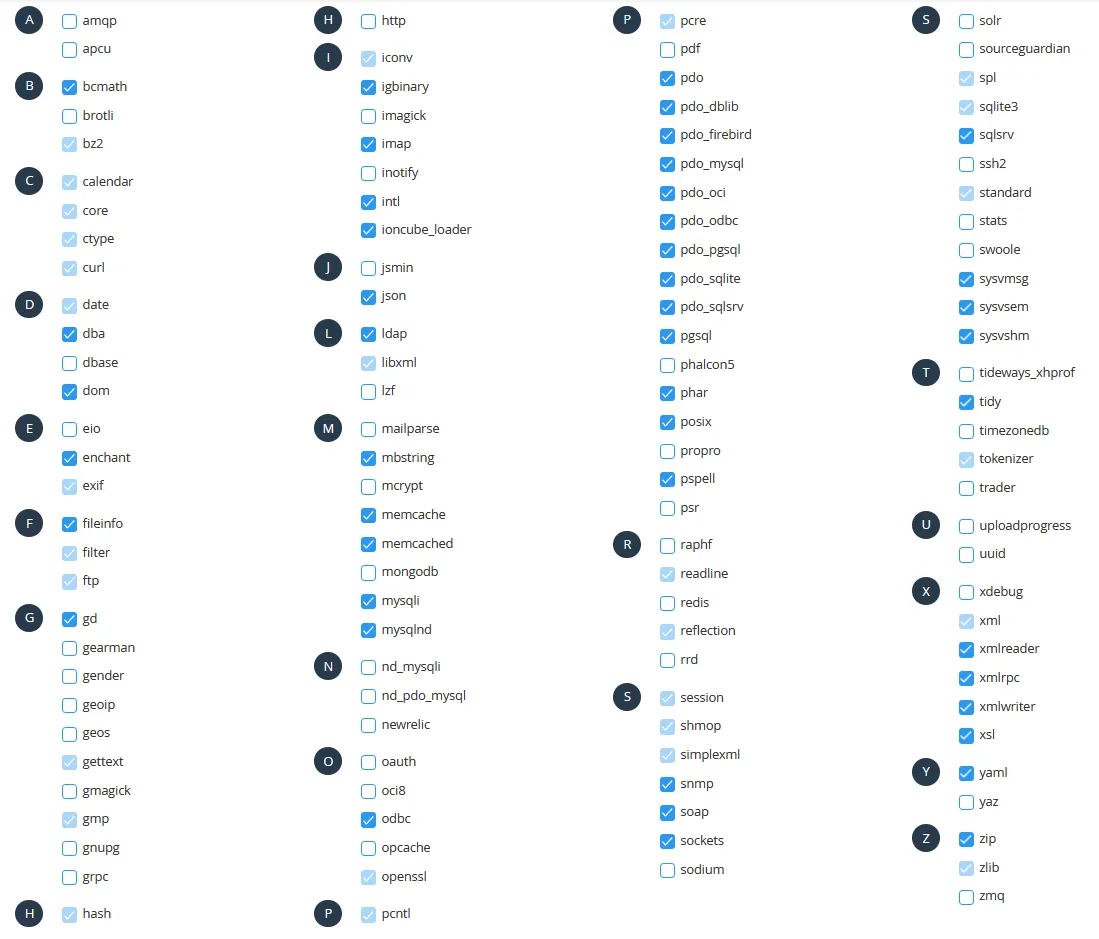
3. Tùy chỉnh cấu hình PHP
- Bước 1: Trong giao diện Select PHP Version, bạn chọn tab Options.
- Bước 2: Bạn thực hiện thay đổi giá trị của các tùy chọn cấu hình PHP bằng cách nhấp vào giá trị hiện tại và nhập giá trị mới, hệ thống sẽ tự động lưu thay đổi.
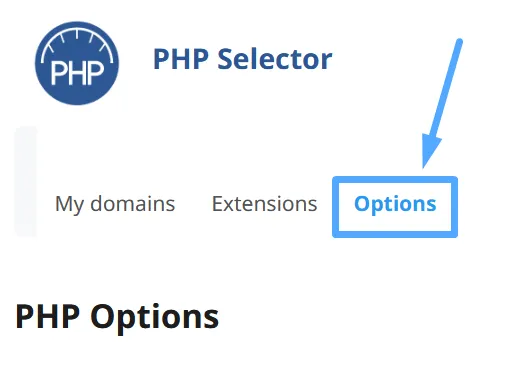

Cách 2: Sử dụng MultiPHP Manager
Cách này cho phép bạn đổi phiên bản PHP trên cPanel cho từng domain/subdomain. Các bước thực hiện như sau:
- Bước 1: Đăng nhập cPanel.
- Bước 2: Tìm và chọn MultiPHP Manager trong phần Software.
- Bước 3: Chọn domain/subdomain cần thay đổi phiên bản PHP bằng cách tích vào ô tương ứng (hoặc chọn tất cả).
- Bước 4: Chọn phiên bản PHP muốn thay đổi từ danh sách.
- Bước 5: Nhấn nút Apply để áp dụng thay đổi.
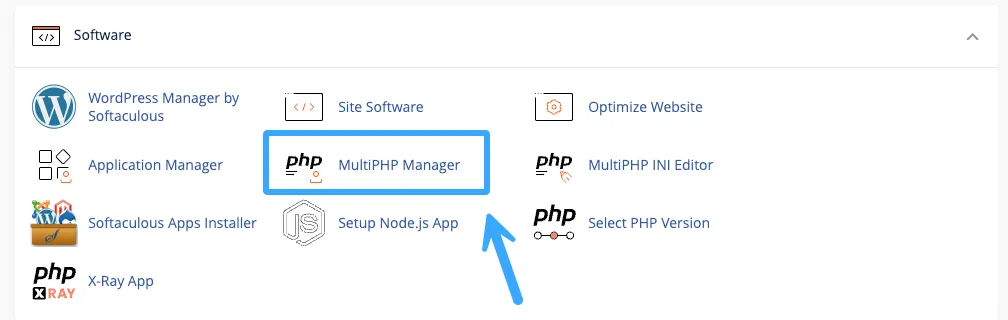
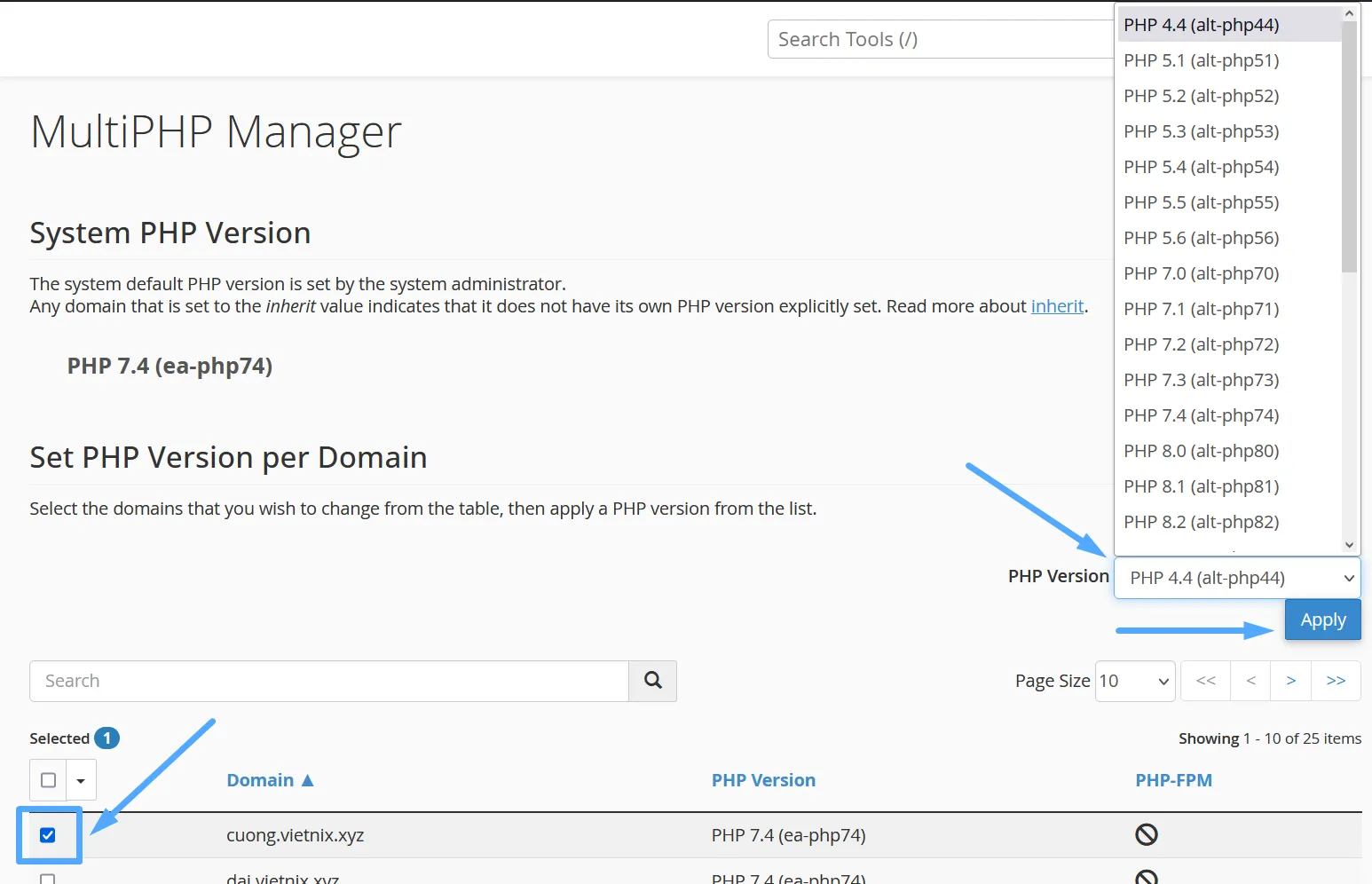
![]() Lưu ý
Lưu ý
Bạn nên chọn các phiên bản ea-php và tránh sử dụng các phiên bản alt-php khi sử dụng MultiPHP Manager. Phiên bản ea-php thường được khuyến nghị và hỗ trợ tốt hơn.
Cách kiểm tra phiên bản PHP bằng file info.php
File info.php cung cấp thông tin chi tiết về hosting và PHP, bao gồm phiên bản PHP, các tùy chọn, phần mở rộng, hệ điều hành, đường dẫn, tiêu đề HTTP,… Dưới đây là cách tạo và sử dụng file info.php để kiểm tra sau khi đổi phiên bản PHP trên cPanel:
Bước 1: Tạo file info.php trong cPanel
Bạn mở File Manager trên cPanel và chọn thư mục public_html, nhấp vào + File để tạo file mới.
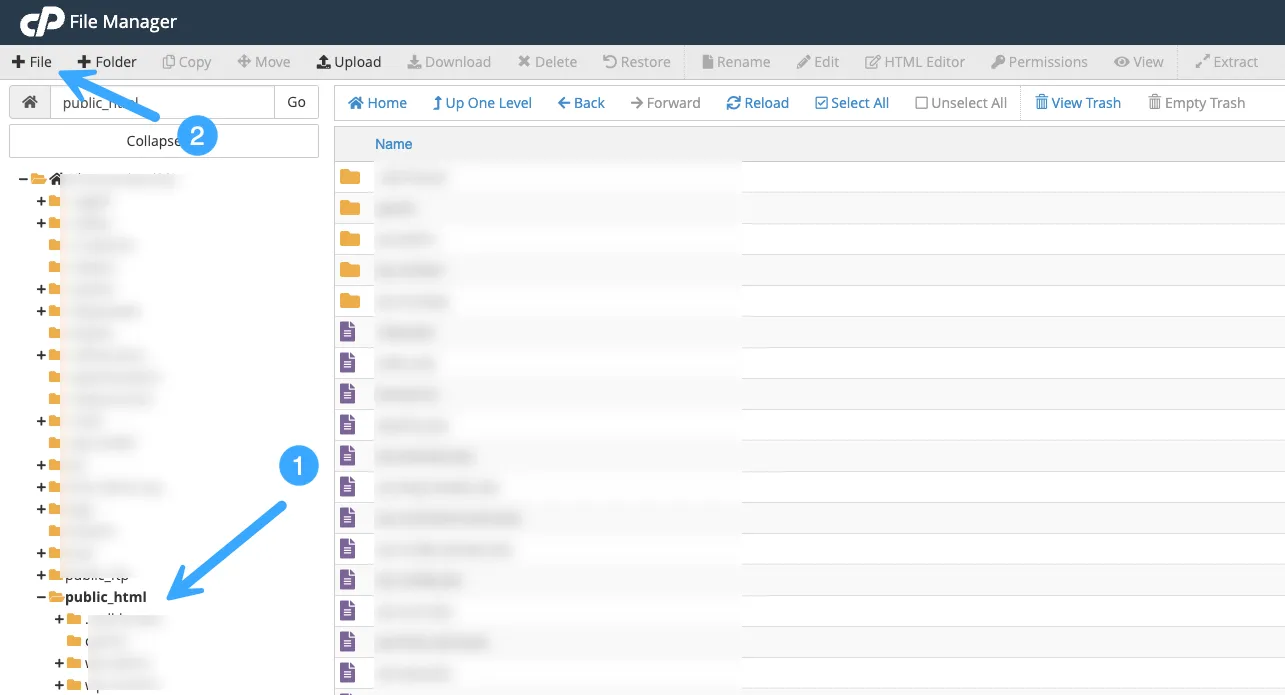
Tiếp theo, bạn đặt tên file là info.php và nhấn Create New File.
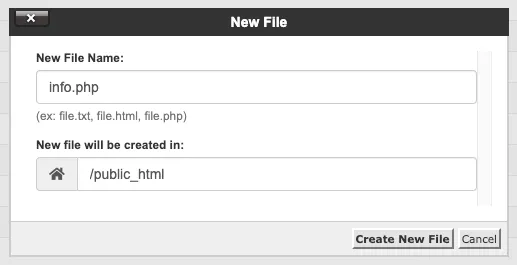
Bước 2: Sửa file info.php
Trong File Manager, bạn nhấp chuột phải vào file vừa tạo và chọn Edit. Sau đó, bạn dán đoạn code sau vào file và nhấn Save Changes.
<?php
phpinfo();
?>
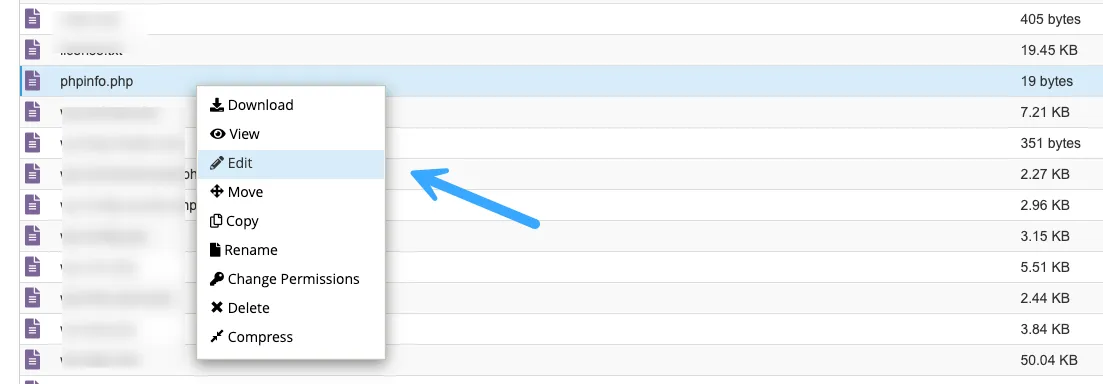

Bước 3: Kiểm tra kết quả
Bạn mở trình duyệt web và truy cập đường dẫn https://tenmiencuaban/info.php (ví dụ: https://vietnixdocs.com/info.php). Trang web sẽ hiển thị thông tin chi tiết về PHP và phiên bản PHP sẽ được hiển thị rõ ràng ở phần đầu trang.
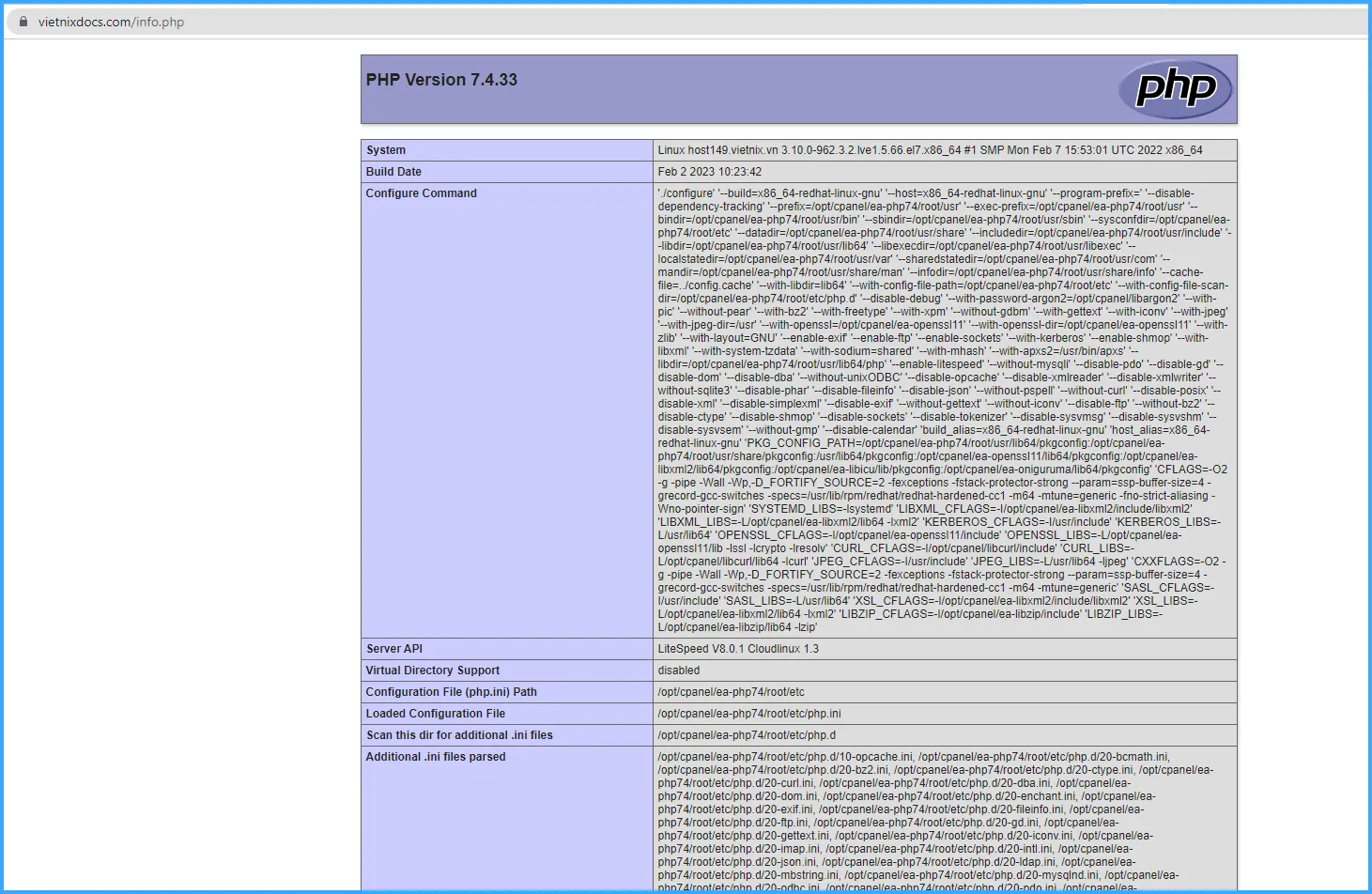
Vietnix – Địa chỉ cung cấp hosting tốc độ cao, ổn định hàng đầu
Với 12 năm kinh nghiệm trong ngành và phục vụ hàng chục nghìn khách hàng, Vietnix đã khẳng định vị thế là nhà cung cấp hosting hàng đầu tại Việt Nam. Nhờ sở hữu hạ tầng công nghệ hiện đại và đội ngũ chuyên gia nhiều năm trong nghề, Vietnix cam kết mang đến giải pháp hosting chất lượng cao, đáp ứng cho mọi quy mô website. Cùng mình khám phá những ưu điểm nổi bật của hosting Vietnix dưới đây:
- Tốc độ tải trang thần tốc: Website sẽ được tải với tốc độ cực nhanh, dưới 1 giây, giúp cải thiện trải nghiệm người dùng và nâng cao hiệu quả kinh doanh.
- Ổn định cao: Vietnix đảm bảo website hoạt động liên tục và ổn định với uptime lên đến 99.9%.
- Bảo mật tối ưu: Hệ thống bảo mật đa lớp, chống mã độc tự động giúp bảo vệ website của bạn khỏi các cuộc tấn công và nguy cơ bảo mật.
- Backup tự động miễn phí hàng ngày: Vietnix cung cấp dịch vụ backup dữ liệu tự động miễn phí hàng ngày, giúp bạn yên tâm trong trường hợp xảy ra sự cố hoặc mất mát dữ liệu. Bạn có thể dễ dàng khôi phục dữ liệu về trạng thái trước đó một cách nhanh chóng.
- Hỗ trợ kỹ thuật 24/7: Đội ngũ hỗ trợ kỹ thuật tận tâm và đạt chứng chỉ cPanel luôn sẵn sàng hỗ trợ bạn 24/7 qua nhiều kênh liên lạc khác nhau. Mọi vấn đề của bạn sẽ được giải quyết nhanh chóng và triệt để.
- Quà tặng giá trị: Nhận ngay bộ quà tặng theme và plugin WordPress bản quyền trị giá 50.000.000 VNĐ khi đăng ký hosting tại Vietnix, bao gồm các công cụ hàng đầu như Rank Math SEO Pro, Elementor Pro, Brick Builder, Divi, MyThemeShop,…
Ngoài ra, Vietnix còn đạt được nhiều giải thưởng và chứng nhận quốc tế, bao gồm chứng nhận ISO 27001:2022 và ISO 9001:2015, khẳng định chất lượng dịch vụ và cam kết mang đến cho khách hàng những giải pháp hosting tốt nhất.
Hãy truy cập website của Vietnix để tìm hiểu thêm về các gói dịch vụ và lựa chọn giải pháp phù hợp nhất.

Thông tin liên hệ:
- Hotline: 18001093
- Email: sales@vietnix.com.vn
- Địa chỉ: 265 Hồng Lạc, Phường Bảy Hiền, Thành phố Hồ Chí Minh.
- Website: https://vietnix.vn/
Tóm lại, thay đổi phiên bản PHP trên cPanel là việc làm quan trọng để đảm bảo tính tương thích, hiệu suất và bảo mật cho website. Việc lựa chọn cách nào để thực hiện phụ thuộc vào nhu cầu quản lý phiên bản PHP cho từng domain/subdomain của bạn. Để tìm hiểu thêm về các tính năng và thủ thuật khác liên quan đến cPanel, bạn hãy khám phá thêm các bài viết hữu ích khác của Vietnix dưới đây.